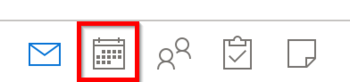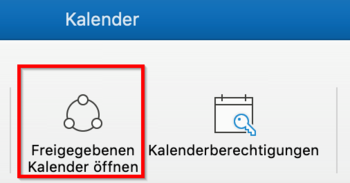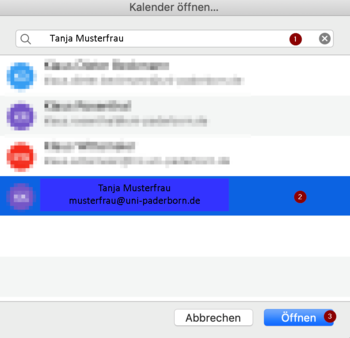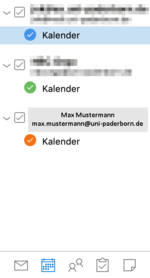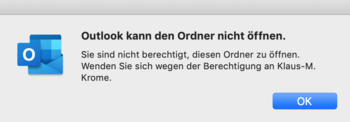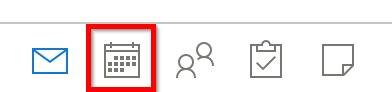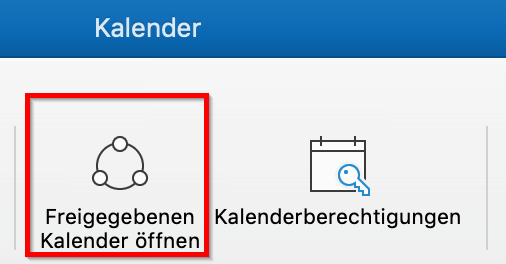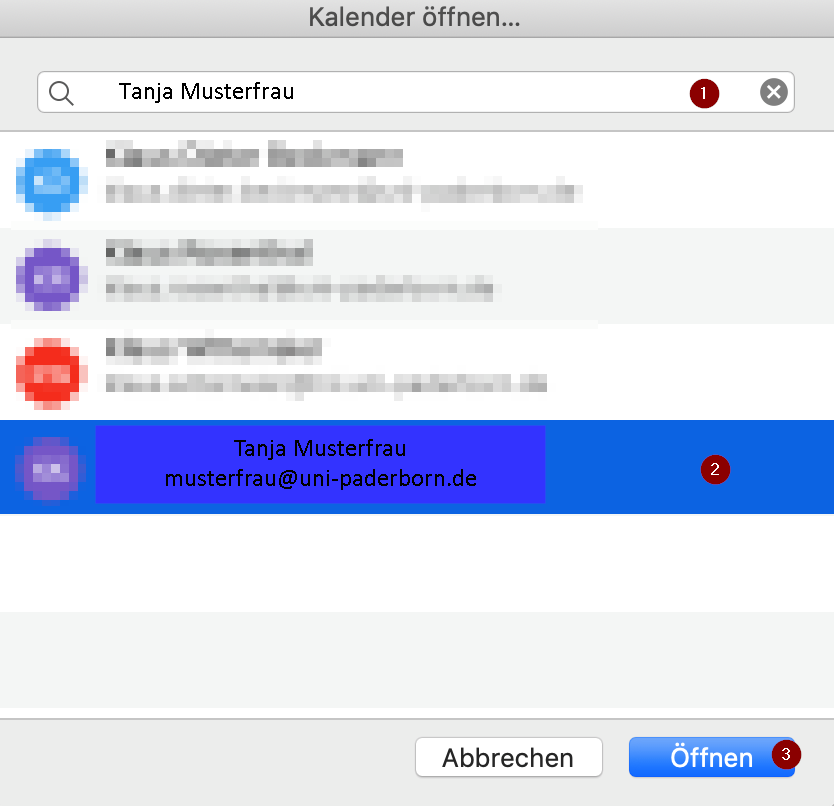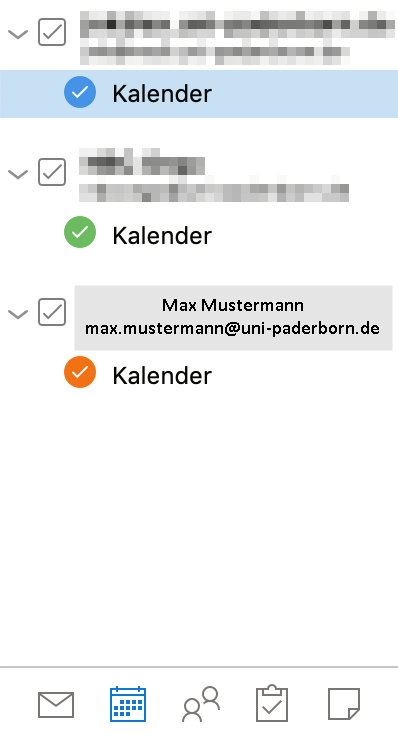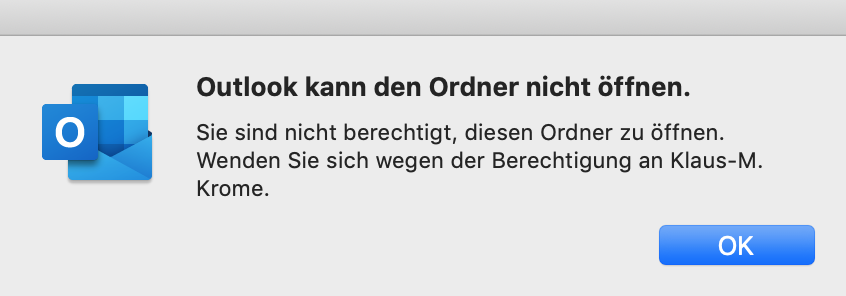Jnk (Diskussion | Beiträge) |
|||
| (6 dazwischenliegende Versionen desselben Benutzers werden nicht angezeigt) | |||
| Zeile 8: | Zeile 8: | ||
}} | }} | ||
Sie haben in Microsoft Outlook die Möglichkeit, neben ihrem eigenen Kalender auch die Kalender anderer Exchange Nutzer einzubinden. So können Sie sehen, zu welcher Zeit die andere Person Termine hat. | Sie haben in Microsoft Outlook die Möglichkeit, neben ihrem eigenen Kalender auch die Kalender anderer Exchange Nutzer einzubinden. So können Sie sehen, zu welcher Zeit die andere Person Termine hat. | ||
| + | |||
| + | <bootstrap_alert color=info> | ||
| + | <span style='font-size:30px;'>🛈</span> | ||
| + | * Sie können unter macOS nur Kalender einbinden, für die Sie mindestens die Berechtigung '''Prüfer''' haben. | ||
| + | * Das Einbinden von Kalendern, für die Sie nur die Berechtigung '''Frei/Gebucht''' haben, ist nur unter Windows möglich. | ||
| + | * Sie können in Outlook unter macOS jedoch die Funktion '''"Terminplanung"''' beim erstellen von Besprechungen nutzen. | ||
| + | </bootstrap_alert> | ||
== Was ist zu tun? == | == Was ist zu tun? == | ||
| Zeile 39: | Zeile 46: | ||
==Bekannte Probleme== | ==Bekannte Probleme== | ||
| + | ===Problem beim Hinzufügen=== | ||
| + | Falls Sie den Kalender nicht einbinden können und die Fehlermeldung erhalten, dass Sie für den Kalender nicht berechtigt sind: | ||
| + | * Sie brauchen zum Einbinden des Kalenders unter macOS mindestens das Recht '''"Prüfer"'''. | ||
| + | * Das Hinzufügen eines Kalenders, für den Sie nur das Recht '''"Frei/Gebucht"''' haben, ist nur unter Windows möglich. | ||
[[Datei:Kalender-anderer-Benutzer-einbinden-mit Outlook-2019-MacOS-4.png|links|mini|ohne|350px]] | [[Datei:Kalender-anderer-Benutzer-einbinden-mit Outlook-2019-MacOS-4.png|links|mini|ohne|350px]] | ||
| − | |||
| − | |||
| − | |||
| − | |||
| − | |||
| − | |||
| − | |||
| − | |||
| − | |||
| − | |||
| − | |||
| − | |||
| − | |||
| − | |||
| − | |||
| − | |||
| − | |||
| − | |||
| − | |||
| − | |||
| − | |||
| − | |||
| − | |||
| − | |||
| − | |||
| − | |||
<br clear=all> | <br clear=all> | ||
| − | + | ===Sichtbarkeit von Terminen=== | |
| + | Sie haben einen Kalender hinzugefügt, sehen dort aber keine Termine, obwohl Termine vorhanden sein sollen. | ||
| + | * Sie brauchen zum Einbinden des Kalenders unter macOS mindestens das Recht '''"Prüfer"'''. | ||
| + | * Das Hinzufügen eines Kalenders, für den Sie nur das Recht '''"Frei/Gebucht"''' haben, ist nur unter Windows möglich. | ||
== Siehe auch == | == Siehe auch == | ||
| − | * [[ | + | * [[Exchange einrichten in MS Outlook (macOS)]] |
Aktuelle Version vom 20. Februar 2025, 14:47 Uhr
| Anleitung | |
|---|---|
| Informationen | |
| Betriebssystem | MacOS 12 (Monterey), MacOS 13 (Ventura), MacOS 14 (Sonoma) und MacOS 15 (Sequoia) |
| Service | Exchange |
| Interessant für | Gäste, Angestellte und Studierende |
| MacOS Portalseite | |
For other articles about this topic, see Exchange - Kalender Funktionen
Sie haben in Microsoft Outlook die Möglichkeit, neben ihrem eigenen Kalender auch die Kalender anderer Exchange Nutzer einzubinden. So können Sie sehen, zu welcher Zeit die andere Person Termine hat.
🛈
- Sie können unter macOS nur Kalender einbinden, für die Sie mindestens die Berechtigung Prüfer haben.
- Das Einbinden von Kalendern, für die Sie nur die Berechtigung Frei/Gebucht haben, ist nur unter Windows möglich.
- Sie können in Outlook unter macOS jedoch die Funktion "Terminplanung" beim erstellen von Besprechungen nutzen.
Was ist zu tun?[Bearbeiten | Quelltext bearbeiten]
- Outlook öffnen
- Kalender hinzufügen
- Gegebenenfalls muss der freigegebene Kalender vom Besitzer erst als sichtbar markiert werden
Schritt-für-Schritt Anleitung[Bearbeiten | Quelltext bearbeiten]
- Öffnen Sie die Kalender Ansicht von Outlook mit einem Klick auf das Symbol am linken unteren Rand
- Klicken Sie in der oberen Leiste auf „Freigegebenen Kalender öffnen“
- In diesem Dialog können Sie nun nach dem Namen des Kalenders suchen
- In diesem Beispiel suchen wir nach dem persönlichen Kalender von Tanja Musterfrau
- Klicken Sie den Kalender oder die Person in der Trefferliste an
- Klicken Sie zum Abschluss auf „Öffnen“
- Am linken Rand haben Sie nun den neuen Kalender zur Auswahl
Bekannte Probleme[Bearbeiten | Quelltext bearbeiten]
Problem beim Hinzufügen[Bearbeiten | Quelltext bearbeiten]
Falls Sie den Kalender nicht einbinden können und die Fehlermeldung erhalten, dass Sie für den Kalender nicht berechtigt sind:
- Sie brauchen zum Einbinden des Kalenders unter macOS mindestens das Recht "Prüfer".
- Das Hinzufügen eines Kalenders, für den Sie nur das Recht "Frei/Gebucht" haben, ist nur unter Windows möglich.
Sichtbarkeit von Terminen[Bearbeiten | Quelltext bearbeiten]
Sie haben einen Kalender hinzugefügt, sehen dort aber keine Termine, obwohl Termine vorhanden sein sollen.
- Sie brauchen zum Einbinden des Kalenders unter macOS mindestens das Recht "Prüfer".
- Das Hinzufügen eines Kalenders, für den Sie nur das Recht "Frei/Gebucht" haben, ist nur unter Windows möglich.